Kodi semplifica lo streaming di tuttofilm per musica, sport, documentari e programmi TV. Il software gratuito funziona come un hub che ti consente di accedere a una varietà di contenuti, tutto ciò che devi fare è installare gli extra giusti e non rimarrai mai a corto di cose da guardare.
La parte più potente del design di Kodi è lapossibilità di utilizzare componenti aggiuntivi sia ufficiali che di terze parti. Queste estensioni senza interruzioni sbloccano ancora più contenuti, fornendo flussi per eventi sportivi, uscite di film o persino giochi MLB dal vivo! Per ottenere il massimo dal tuo dispositivo abilitato Kodi, segui la guida qui sotto per installare i migliori componenti aggiuntivi per lo streaming di baseball dal vivo.

Prima di iniziare: installa una VPN affidabile
Kodi è gratuito, open source e completamente legale da usare. Alcuni componenti aggiuntivi non ufficiali potrebbero avere la possibilità diaccedere ai video in modi non convenzionali, tuttavia, e ciò può metterti in una posizione compromessa. Quando usi Internet, le informazioni sulla tua posizione e i dati a cui accedi sono raccolti dagli ISP, che possono quindi essere venduti o condivisi con terze parti. Se guardi uno stream contrassegnato come illegale, questi dettagli possono essere utilizzati contro di te. Fortunatamente esiste un modo semplice per proteggere la tua privacy senza sacrificare la libertà dei contenuti.

Non è facile scegliere una buona VPN, ma IPVanish è un ottimo punto di partenza. Il servizio offre download veloci senza restrizioni di traffico o larghezza di banda, una rigorosa politica di zero-logging e ha oltre 750 server in 60 paesi diversi (al momento della scrittura).
Le app IPVanish sono leggere e funzionano benesu qualsiasi dispositivo, offrendoti la libertà di usare Kodi su telefoni, tablet, laptop e PC. IPVanish è un ottimo compagno dell'esperienza di Kodi, liberandoti per goderti tutti i film e i giochi MLB che puoi gestire.
OFFERTA ESCLUSIVA PER I LETTORI: i lettori che danno consigli avvincenti possono risparmiare un enorme 60% qui sul piano annuale di IPVanish.
Come installare i componenti aggiuntivi di Kodi
L'installazione dei componenti aggiuntivi di Kodi è un processo in più passaggi,ma una volta capito, puoi farlo con gli occhi chiusi. Il software viene fornito con una selezione di componenti aggiuntivi ufficiali che è possibile sfogliare e installare direttamente dal menu principale. È possibile accedere alle estensioni di terze parti in modo simile, è sufficiente aggiungere repository per rendere disponibili i componenti aggiuntivi.
Prima di poter installare qualsiasi cosa da una fonte esterna, devi attivare un'opzione nell'interfaccia di Kodi. Ciò consente al software di recuperare e installare componenti aggiuntivi che non fanno parte nativamente del programma.
- Avvia Kodi e fai clic sull'icona a forma di ingranaggio per accedere al menu Sistema.
- Vai su Impostazioni di sistema> Componenti aggiuntivi
- Attiva o disattiva il dispositivo di scorrimento accanto all'opzione "Origini sconosciute".
- Accetta il messaggio di avviso che viene visualizzato.
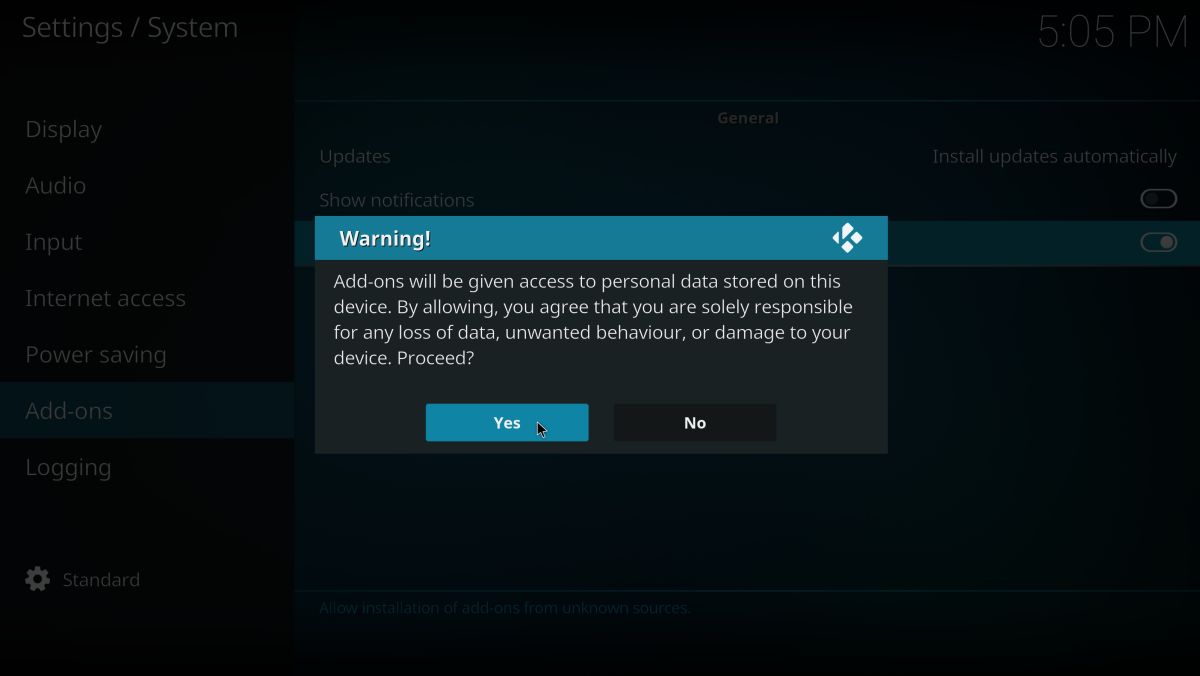
Ora che Kodi può installare file esterni, lo seipronto a recuperare alcuni componenti aggiuntivi. La maggior parte delle estensioni di terze parti vengono raggruppate in repository archiviati come file zip su server esterni. Di 'a Kodi dove si trovano questi file zip, quindi scompatta e installa i singoli componenti aggiuntivi a tuo piacimento.
Panoramica di come installare i componenti aggiuntivi di Kodi:
- Apri Kodi e fai clic sull'icona a forma di ingranaggio per accedere al menu Sistema.
- Vai a File Manager> Aggiungi sorgente. Potrebbe essere necessario fare clic sul doppio punto in alto per spostarsi all'inizio della directory.
- Digitare l'URL del repository aggiuntivo nella finestra che si apre.
- Digitare un nome personalizzato per il repository e fare clic su "OK".
- Torna al menu principale di Kodi e seleziona "Componenti aggiuntivi".
- Fai clic sull'icona della casella aperta nella parte superiore della barra dei menu.
- Scegli "Installa da file zip"
- Seleziona il repository che hai appena aggiunto.
- Attendere l'installazione del repository. Una notifica apparirà quando sarà pronta.
- Torna al menu dei componenti aggiuntivi e fai di nuovo clic sull'icona della casella aperta.
- Scegli "Installa dal repository"
- Trova il componente aggiuntivo che desideri installare dal repository.
- Installa il componente aggiuntivo e attendi la notifica di conferma.
- Accedi al tuo componente aggiuntivo dal menu principale e goditi i tuoi nuovi contenuti!
Guardando il MLB su Kodi - Componenti aggiuntivi ufficiali

Il repository di Kodi viene fornito con un numero dimiglioramenti che rendono il media center un'esperienza più fluida. Tutto, dalle nuove skin ai language pack, i flussi musicali gratuiti, le fonti video e i canali sportivi sono lì, tutti installabili con pochi clic. Troverai anche un paio di componenti aggiuntivi predefiniti che ti danno accesso al contenuto MLB subito pronto all'uso!
Per installare i seguenti componenti aggiuntivi ufficiali, vai al menu principale di Kodi e seleziona Componenti aggiuntivi> Scarica. Sfoglia l'elenco dei componenti aggiuntivi video e fai clic sull'estensione che desideri installare.
MLB.tv
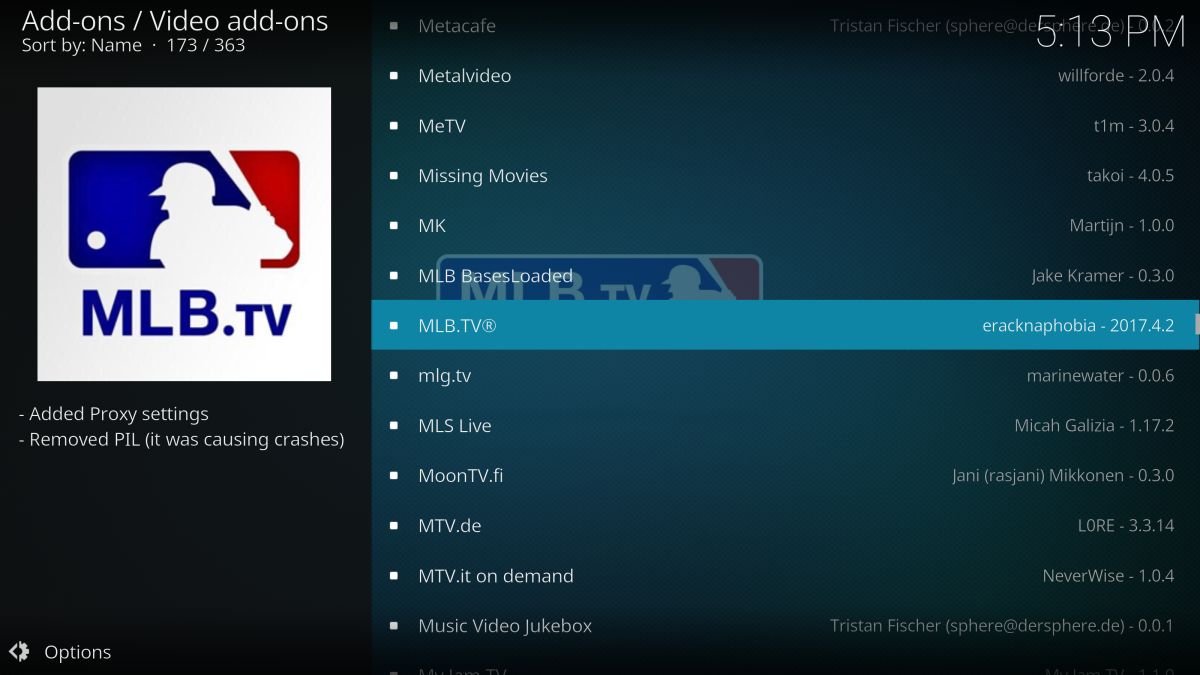
Fai attenzione ai giochi MLB fuori stagionequalsiasi dispositivo abilitato per Kodi. L'interfaccia è ordinata per data e presenta punti salienti, riepiloghi, versioni condensate e persino versioni complete di tutti i giochi. Tieni presente che avrai bisogno di un account su MLB.tv per accedere ad alcuni dei contenuti.
Basi MLB caricate

Un canale di streaming Redzone per contenuti pubblicati su MLB.tv, con interviste di alta qualità, momenti salienti, trasmissioni in diretta e riepiloghi. Avrai bisogno di un account attivo con MLB.tv per utilizzare questo componente aggiuntivo.
Guardando il MLB su Kodi - Componenti aggiuntivi per sport di terze parti
La potenza di streaming di Kodi brilla davvero quandosi avvia l'installazione di componenti aggiuntivi di terze parti. Mentre le opzioni di pacchetto lasciano a desiderare per gli appassionati di baseball, le estensioni non ufficiali compensano la mancanza di contenuti MLB.
Una breve nota prima di immergerti. I componenti aggiuntivi di Kodi di terze parti sono generalmente sicuri e facili da usare, ma ciò non significa che non incontrerai problemi. L'affidabilità può essere un problema, così come lo sono le fonti di streaming e i contenuti che scompaiono spontaneamente. Le selezioni di componenti aggiuntivi riportate di seguito sono tra le più affidabili nell'ecosistema Kodi, ma sii preparato a qualche singhiozzo sulla tua strada per lo streaming MLB.
1. Pro Sport
Pro Sport è un potente contendente nella battagliaper il componente aggiuntivo di streaming sportivo professionale più inclusivo. L'estensione divide i suoi video e flussi tra i contenuti NBA, NFL, NHL e MLB, seguiti da giochi completati di recente e giochi ancora in corso. Gli stream non sono sempre archiviati, ma se stai cercando un evento MLB dal vivo, Pro Sport dovrebbe sicuramente essere la tua prima tappa.
Pro Sport è incluso nel pacchetto SuperRepo. Se hai già installato SuperRepo, vai al passaggio 7 di seguito.
Come installare Pro Sport su Kodi:
- Apri Kodi sul tuo dispositivo locale.
- Fai clic sull'icona a forma di ingranaggio per accedere al menu Sistema.
- Vai a File Manager> Aggiungi sorgente (potrebbe essere necessario fare clic sul doppio punto per spostarsi nella parte superiore della directory)
- Digita il seguente URL esattamente come appare: http://srp.nu
- Denominare il nuovo repository "SuperRepo"
- Fai clic su "OK".
- Torna al menu principale di Kodi.
- Seleziona "Componenti aggiuntivi"
- Fai clic sull'icona della casella aperta nella parte superiore della barra dei menu.
- Scegli "Installa da file zip"
- Seleziona "SuperRepo" seguito dal nome della tua versione di Kodi.
- Seleziona “Tutto” per installare l'intero set di componenti aggiuntivi di SuperRepo.
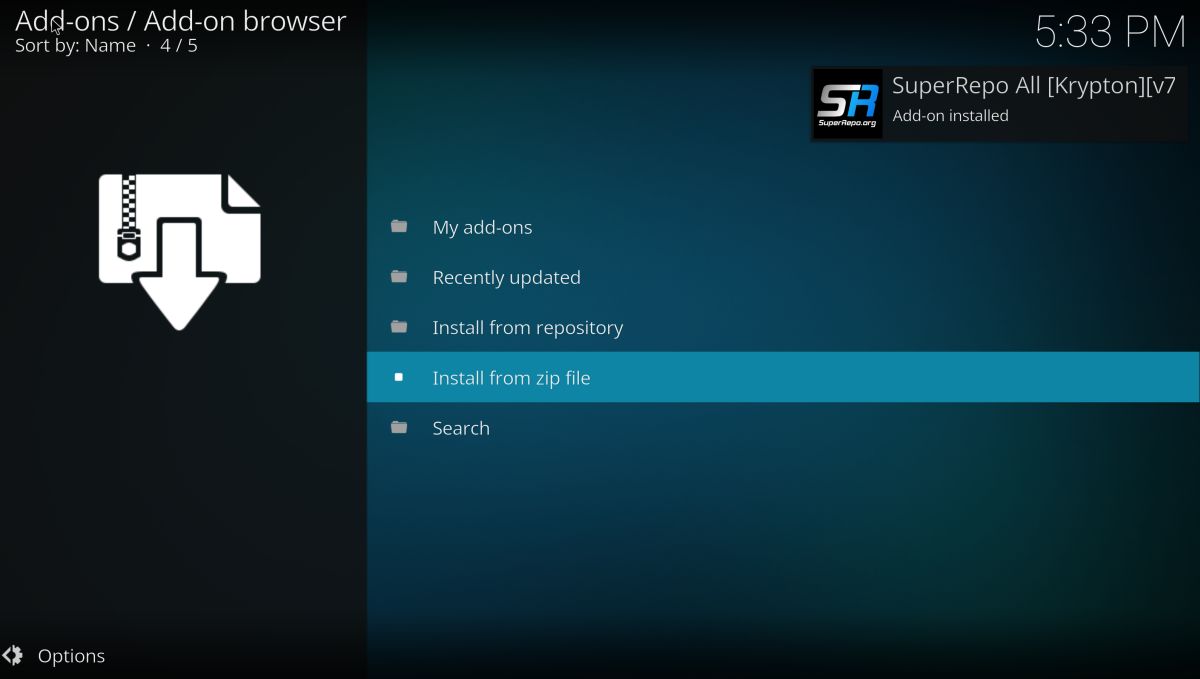
- Torna al menu dei componenti aggiuntivi e fai clic sull'icona della casella aperta.
- Scegli "Installa dal repository"
- Trova e fai clic su "SuperRepo All"

- Scorri verso il basso fino a "Componenti aggiuntivi video"
- Individua "Pro Sport" e installa

- Accedere a Pro Sport dal menu principale al termine dell'installazione.
2. Prodotto in Canada
Questo insolito componente aggiuntivo Kodi si concentra sulla consegnaCanali IPTV canadesi completi di contenuti di provenienza locale in alta definizione. Uno dei vantaggi collaterali sorprendenti di questo è una solida sezione sportiva che include giochi MLB sia live che archiviati disponibili su richiesta, la maggior parte dei quali sono di qualità 480p o 720p.
Per installare Made in Canada, dovrai aggiungere il repository Koditips al tuo dispositivo. Se hai già installato Koditips, vai al passaggio sette.
Come installare Made in Canada su Kodi:
- Apri Kodi sul tuo dispositivo locale.
- Fai clic sull'icona a forma di ingranaggio per accedere al menu Sistema.
- Vai a File Manager> Aggiungi sorgente (potrebbe essere necessario fare clic sul doppio punto per spostarsi nella parte superiore della directory)
- Digita il seguente URL esattamente come appare: http://repo.koditips.com
- Denominare il nuovo repository "Koditips"
- Fai clic su "OK".

- Torna al menu principale di Kodi.
- Seleziona "Componenti aggiuntivi"
- Fai clic sull'icona della casella aperta nella parte superiore della barra dei menu.
- Scegli "Installa da file zip"
- Seleziona il file Koditips.
- Installa il file denominato repository.koditips-1.0.0.zip (I numeri di versione potrebbero essere leggermente diversi.)

- Torna al menu dei componenti aggiuntivi e fai clic sull'icona della casella aperta.
- Scegli "Installa dal repository"
- Trova e fai clic su "Repository KodiTips.com"
- Scorri verso il basso fino a "Componenti aggiuntivi video"
- Individua “IPTV Made in Canada” e installa.

- Accedi al tuo nuovo componente aggiuntivo dal menu principale al termine dell'installazione.
3. Accesso sportivo
SportsAccess è uno sport HD estremamente popolaresito di streaming con un pratico componente aggiuntivo per Kodi. Il servizio mostra partite e partite di tutti i principali sport, tra cui golf, hockey, tennis, wrestling e UFC. Hanno anche fatto la grande promessa di presentare ogni partita di MLB dal vivo ogni stagione, quindi se vuoi la tua correzione di baseball, SportsAccess è la strada da percorrere.
Il componente aggiuntivo SportsAccess si collega aSito Web SportsAccess, che è un servizio a pagamento. Devi registrarti prima di utilizzare l'estensione Kodi. Sono disponibili più piani, tra cui opzioni a basso costo per chiunque desideri semplicemente accedere per la giornata.
Come installare SportsAccess su Kodi:
- Apri Kodi sul tuo dispositivo locale.
- Fai clic sull'icona a forma di ingranaggio per accedere al menu Sistema.
- Vai a File Manager> Aggiungi sorgente (potrebbe essere necessario fare clic sul doppio punto per spostarsi nella parte superiore della directory)
- Digita il seguente URL esattamente come appare: http://repo.sportsaccess.se
- Denominare il nuovo repository "SportsAccess"
- Fai clic su "OK".

- Torna al menu principale di Kodi.
- Seleziona "Componenti aggiuntivi"
- Fai clic sull'icona della casella aperta nella parte superiore della barra dei menu.
- Scegli "Installa da file zip"
- Seleziona "SportsAccess"
- Scegli il file denominato repository.sportsaccess.zip
- Al termine dell'installazione, torna al menu Componenti aggiuntivi e fai clic sull'icona della casella aperta.
- Scegli "Installa dal repository"
- Trova e fai clic su "Componenti aggiuntivi Sportsaccess XBMC"

- Scorri fino a "Componenti aggiuntivi video", quindi seleziona "SportsAccess" e installa.
- Al termine dell'installazione, SportsAccess sarà disponibile nel menu Kodi principale.

4. Castaway
Una superba soluzione di streaming multiuso cheoffre una vasta gamma di contenuti, tra cui una buona varietà di sport professionistici e giochi MLB. Il contenuto del baseball è in gran parte archiviato, non live, e la maggior parte dei flussi sono nascosti nella categoria "altri sport". Le offerte sono così incredibilmente varie che non ti dispiaceranno comunque i passaggi aggiuntivi.
Castaway si installa facilmente tramite il canale Indigo, che fa parte del repository Fusion. Se hai già Fusion sul tuo dispositivo, vai al passaggio sette.
Come installare Castaway su Kodi:
- Apri Kodi sul tuo dispositivo locale.
- Fai clic sull'icona a forma di ingranaggio per accedere al menu Sistema.
- Vai a File Manager> Aggiungi sorgente (potrebbe essere necessario fare clic sul doppio punto per spostarsi nella parte superiore della directory)
- Digita il seguente URL esattamente come appare: https://fusion.tvaddons.ag
(tieni presente che https non ha funzionato per noi, ma ha funzionato con http: //) - Denominare il nuovo repository "Fusion"
- Fai clic su "OK".

- Torna al menu principale di Kodi.
- Seleziona "Componenti aggiuntivi"
- Fai clic sull'icona della casella aperta nella parte superiore della barra dei menu.
- Scegli "Installa da file zip"
- Seleziona "Fusion" seguito da "inizia qui"
- Seleziona il file denominato plugin.program.indigo-1.0.4.zip (Notare che i numeri di versione potrebbero cambiare.)
- Installa il file zip.

- Torna al menu Componenti aggiuntivi e seleziona l'icona per Indigo.
- Da Indigo, vai a Installazione componenti aggiuntivi> Componenti aggiuntivi sportivi
- Scegli "Castaway" nella parte superiore dell'elenco.

- Attendi il completamento dell'installazione, quindi accedi a Castaway dal menu principale.
5. Phoenix
Il componente aggiuntivo Kodi multiuso supporta un grandevarietà di servizi di streaming TV, film e sport sia dagli Stati Uniti che dal Regno Unito. Due dei più notevoli sono Sports Demon LIVE e Sports Replay. Queste risorse offrono tonnellate di streaming live e punti salienti archiviati per i giochi NBA, NHL, NFL e MLB, tutti ben organizzati e pronti per essere guardati.
Il componente aggiuntivo Phoenix è disponibile dal repository Fusion. Se hai già questo repository, vai al passaggio sette.
Come installare Phoenix su Kodi:
- Apri Kodi sul tuo dispositivo locale.
- Fai clic sull'icona a forma di ingranaggio per accedere al menu Sistema.
- Vai a File Manager> Aggiungi sorgente (potrebbe essere necessario fare clic sul doppio punto per spostarsi nella parte superiore della directory)
- Digita il seguente URL esattamente come appare: https://fusion.tvaddons.ag
- Denominare il nuovo repository "Fusion"
- Fai clic su "OK".
- Torna al menu principale di Kodi.
- Seleziona "Componenti aggiuntivi"
- Fai clic sull'icona della casella aperta nella parte superiore della barra dei menu.
- Scegli "Installa da file zip"
- Seleziona "Fusion" seguito da "kodi-repos", quindi "inglese" o "internazionale"
- Cerca in fondo all'elenco per questo file: repository.xmbchub-1.0.7.zip (Notare che i numeri di versione possono cambiare.)

- Installa il file zip.
- Torna al menu dei componenti aggiuntivi e fai di nuovo clic sull'icona della casella aperta.
- Scegli "Installa dal repository"
- Trova "Repository aggiuntivo TVADDONS.ag"
- Scorri verso il basso fino a "Componenti aggiuntivi video"
- Seleziona e installa Phoenix.

- Al termine dell'installazione, accedi a Phoenix e tutti i suoi canali dal menu principale.
6. SportsDevil
SportsDevil ha la reputazione di essere aggiornatoe affidabile, qualcosa che pochi componenti aggiuntivi di Kodi di terze parti possono rivendicare. Il servizio offre contenuti e giochi dal vivo per diverse organizzazioni sportive professionistiche, tra cui NBA e MLB. I flussi sono facili da guardare e sorprendentemente di alta qualità.
SportsDevil è disponibile tramite il repository del componente aggiuntivo SuperRepo. Se lo hai già installato, vai al passaggio sette.

Come installare SportsDevil su Kodi:
- Apri Kodi sul tuo dispositivo locale.
- Fai clic sull'icona a forma di ingranaggio per accedere al menu Sistema.
- Vai a File Manager> Aggiungi sorgente (potrebbe essere necessario fare clic sul doppio punto per spostarsi nella parte superiore della directory)
- Digita il seguente URL esattamente come appare: http://srp.nu
- Denominare il nuovo repository "SuperRepo"
- Fai clic su "OK".
- Torna al menu principale di Kodi.
- Seleziona "Componenti aggiuntivi"
- Fai clic sull'icona della casella aperta nella parte superiore della barra dei menu.
- Scegli "Installa da file zip"
- Seleziona "SuperRepo" seguito dal nome della tua versione di Kodi.
- Seleziona “Tutto” per installare l'intero set di componenti aggiuntivi di SuperRepo.
- Torna al menu dei componenti aggiuntivi e fai di nuovo clic sull'icona della casella aperta.
- Scegli "Installa dal repository"
- Trova e fai clic su "SuperRepo All"
- Scorri verso il basso fino a "Componenti aggiuntivi video"
- Individua "SportsDevil Launcher" e installa.

- Accedi a SportsDevil dal menu principale al termine dell'installazione.
Utilizzo di una VPN per accedere a contenuti geo-bloccati su Kodi
Kodi è completamente open source e senza regione. Puoi installarlo su qualsiasi dispositivo e utilizzarlo in qualsiasi paese per accedere allo stesso contenuto, senza eccezioni. I componenti aggiuntivi seguono un modello simile, ma il contenuto a cui si collegano i componenti aggiuntivi può essere una storia diversa. Conosciuti come "blackouts", alcuni flussi non sono semplicemente disponibili in alcune regioni, il che può essere una grande delusione quando stai cercando di catturare un gioco MLB dal vivo.
Una VPN può aiutare a eludere questi frustrantirestrizioni sui contenuti. Oltre a proteggere la tua privacy, le VPN offrono la possibilità di cambiare la tua posizione virtuale con pochi clic. Se un gioco o uno stream non vengono visualizzati per qualche motivo, cambia server VPN e riprova. Ciò è particolarmente utile se viaggi e non vuoi perderti un evento dal vivo.
È legale guardare il baseball su Kodi?
Kodi e i suoi vari componenti aggiuntivi operano in unmodo insolito. Durante lo streaming di un programma TV o di un gioco MLB in diretta, Kodi riproduce un video che si trova altrove su Internet. La fonte del file potrebbe essere in questione, ma ciò che mantiene Kodi in un'area grigia legale relativamente sicura è che nessuno di questi file è ospitato o archiviato sui server di Kodi. Né lo spettatore né Kodi sanno come è stato ottenuto il file sorgente, il che rende difficile rivendicare una violazione del copyright contro lo spettatore.
Legale o no, chiunque trasmetta contenutiKodi dovrebbe usare una VPN. Questa semplice misura di protezione può fare la differenza nascondendo le informazioni personali e instradando il tuo traffico attraverso server stranieri, proteggendo la tua identità indipendentemente dalle leggi locali.













Commenti